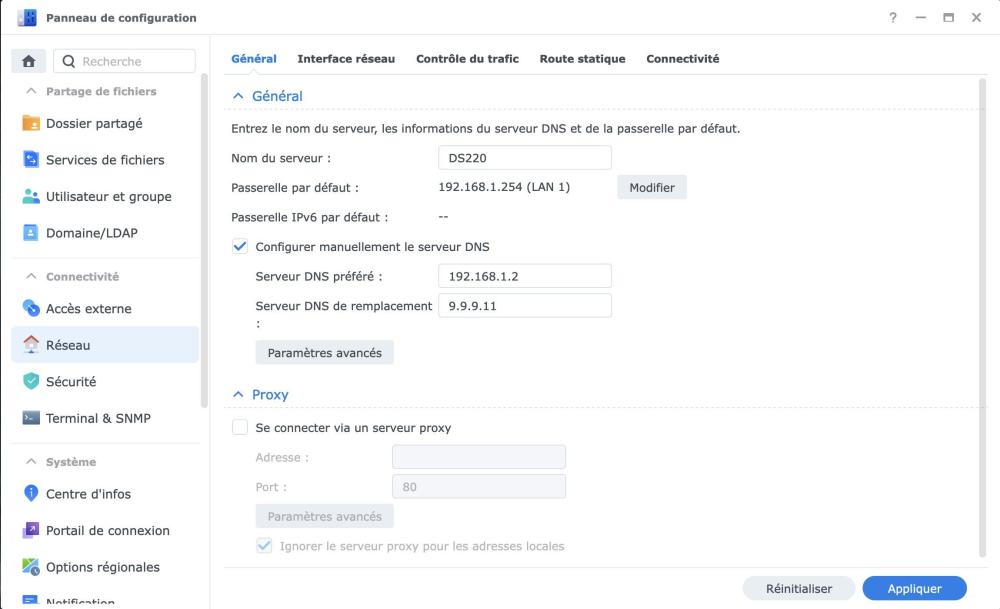-
Compteur de contenus
1635 -
Inscription
-
Dernière visite
-
Jours gagnés
31
Tout ce qui a été posté par CyberFr
-

Ordinateur 1 + Ordinateur 2 (sur même IP) >>> VPN L2TP windows >>> Nas Syno de mon entreprise
CyberFr a répondu à un(e) sujet de poulpgluant dans Logiciels Compatibles
J'étais persuadé que l'on ne pouvait pas avoir plusieurs connexions simultanées en L2TP/IPSec. Au temps pour moi. -

Ordinateur 1 + Ordinateur 2 (sur même IP) >>> VPN L2TP windows >>> Nas Syno de mon entreprise
CyberFr a répondu à un(e) sujet de poulpgluant dans Logiciels Compatibles
Bonjour @poulpgluant, Je pense que la seule solution est de choisir un autre protocole VPN supportant des connexions simultanées. OpenVPN par exemple. -
Passer d'une location à l'achat du matériel financé par le loueur, ça c'est très fort. Tu dis ne pas t'y connaître dans le web mais par contre en affaires tu es une épée 🙂
-
Installé sur un DS220+. Opération rapide et reboot du NAS. J'ai attendu sagement qu'on me propose la mise à jour 🙂
-

Un point sur les certificats
CyberFr a répondu à un(e) sujet de Mickaël DRJ dans Internet et réseaux
Je l'ai pris comme ça bien sûr 🙂 Je devrais utiliser des smileys plus souvent. -

Un point sur les certificats
CyberFr a répondu à un(e) sujet de Mickaël DRJ dans Internet et réseaux
@oracle7, @Jeff777, n'hésitez pas à vous payer ma tête surtout ! Vos éclats de rire adressés à @Mickaël DRJ en sont l'illustration. Et il enfonce le clou en plus. Bravo pour tes progrès Mickaël DRJ, Tu bosses et tu avances, félicitations 👍 -

Un point sur les certificats
CyberFr a répondu à un(e) sujet de Mickaël DRJ dans Internet et réseaux
Je n'ai pas tout compris mais l'essentiel est que le HSTS ne bloque pas le renouvellement des certificats. -

Un point sur les certificats
CyberFr a répondu à un(e) sujet de Mickaël DRJ dans Internet et réseaux
@oracle7, Mais lorsque j'active le HSTS, l'accès à l'interface de DSM se fait en HTTPS et non en HTTP sur le port 80. -

Un point sur les certificats
CyberFr a répondu à un(e) sujet de Mickaël DRJ dans Internet et réseaux
Bonjour @oracle7, Je fais comment pour le renouvellement des certificats Let's Encrypt qui se font en HTTP sur le port 80 ? -

Un point sur les certificats
CyberFr a répondu à un(e) sujet de Mickaël DRJ dans Internet et réseaux
Merci @Mickaël DRJ de me rafraîchir la mémoire 🤣 -

Un point sur les certificats
CyberFr a répondu à un(e) sujet de Mickaël DRJ dans Internet et réseaux
@Jeff777, @oracle7, merci pour les infos. Pu*ain, avec un NAS il y a toujours du boulot en perspective 🧑🎓 -

Un point sur les certificats
CyberFr a répondu à un(e) sujet de Mickaël DRJ dans Internet et réseaux
Dans Firefox j'ai juste une préférence "Activer le mode HTTPS". Il n'est pas fait mention de HSTS. -

Un point sur les certificats
CyberFr a répondu à un(e) sujet de Mickaël DRJ dans Internet et réseaux
C'est ce que j'ai fait depuis un certain temps dans la mesure où je ne souhaitais pas activer le HSTS. Dans mon exemple ndd.fr ne désigne pas un reverse proxy mais je dispose par ailleurs d'un reverse proxy pour accéder à DSM en HTTPS. De plus Web Station est installé, ainsi il suffit de taper ndd.fr pour accéder au site Web en HTTPS. Bon, je vais m'intéresser au HSTS. C'est quoi au juste le preload ? Vu le contexte géopolitique ça va devenir plus courant 🤢 -

Un point sur les certificats
CyberFr a répondu à un(e) sujet de Mickaël DRJ dans Internet et réseaux
Là je colle. J'ai préféré ne pas activer le HSTS car il est appliqué quelque soit le site, c'est forcé par le navigateur. J'ai lu quelque part (mais ou ?) qu'il est déconseillé de l'activer. -

Un point sur les certificats
CyberFr a répondu à un(e) sujet de Mickaël DRJ dans Internet et réseaux
Effectivement, si tu passes par un reverse proxy c'est lui qui fera la translation en HTTPS, c'est le cas chez moi. Mais si tu te connectes simplement en tapant ndd.fr:5001 tu accèdes à l'interface de DSM en HTTP. La redirection n'opère pas. Par contre si je tape www.ndd.fr j'accède bien au site Web en HTTPS grâce au fichier .htaccess. -

Un point sur les certificats
CyberFr a répondu à un(e) sujet de Mickaël DRJ dans Internet et réseaux
Le titre du fil de discussion est "Un point sur les certificats". Difficile de tester un certificat si l'on ne se connecte pas en HTTPS. Effectivement j'ai mis en place une redirection HTTP vers HTTPS en créant un fichier .htaccess à la racine de Web Station mais la redirection n'opère que sur le site Web et pas sur l'interface d'administration de DSM. -

Un point sur les certificats
CyberFr a répondu à un(e) sujet de Mickaël DRJ dans Internet et réseaux
Notre ami a déjà bien du pain sur la planche, alors ajouter DNS Server risque de l'embrouiller un peu plus 🤩 Inutile de l'ouvrir en effet. Mais si tu tapes https://ndd.fr:5001 dans ton navigateur, tu dois te connecter à DSM en HTTPS sur le port sécurisé (5001 par défaut de mémoire ou celui que tu as défini). -

Un point sur les certificats
CyberFr a répondu à un(e) sujet de Mickaël DRJ dans Internet et réseaux
J'avais pourtant écrit : Quand tu te connectes en HTTPS avec une adresse IP locale, le nom de domaine n'y figure pas donc cet avertissement est normal. Je te conseille vivement de relire le tuto "Pourquoi et comment utiliser un nom de domaine" et de revenir sur le forum si des choses t'échappent. -

Un point sur les certificats
CyberFr a répondu à un(e) sujet de Mickaël DRJ dans Internet et réseaux
Bonjour, En complément de la remarque de @Jeff777 j'ajoute qu'un certificat est toujours associé à un nom de domaine et jamais à une adresse IP en dur. Je te recommande de lire [TUTO] Pourquoi et comment utiliser un nom de domaine ? -

Choix du protocole pour creer un vpn entre NAS et IOS
CyberFr a répondu à un(e) sujet de Mickaël DRJ dans VPN Serveur
Si le problème concerne aussi les administrateurs il faudra peut-être envisager un reset du NAS. -

Choix du protocole pour creer un vpn entre NAS et IOS
CyberFr a répondu à un(e) sujet de Mickaël DRJ dans VPN Serveur
Tu as fait quelle fausse manœuvre pour perdre l'accès à DSM à part débrancher le NAS ?😍 -

Choix du protocole pour creer un vpn entre NAS et IOS
CyberFr a répondu à un(e) sujet de Mickaël DRJ dans VPN Serveur
Bonjour @Mickaël DRJ, Voici ce qu'indique la doc d'OpenVPN dans le fichier de config : Tu peux ajouter si tu n'utilises pas DNS Server l'adresse IP publique de ta box. dhcp-option DNS XX.XX.XX.XX Tu seras ainsi certain que tu utilises toujours les mêmes serveurs DNS que ce soit au niveau du NAS (Passerelle par défaut) ou du Mac/PC (Ethernet sur la box) avec ou sans connexion VPN. -

Choix du protocole pour creer un vpn entre NAS et IOS
CyberFr a répondu à un(e) sujet de Mickaël DRJ dans VPN Serveur
Bonjour @Mickaël DRJ, Dans Réseau > Général, j'ai indiqué comme passerelle par défaut celle de la box internet. Il n'est pas nécessaire, contrairement à la copie d'écran, de configurer manuellement les serveurs DNS car ce sont les serveurs configurés au niveau de la box qui seront utilisés. Dans ton cas ceux de Google. Tu peux utiliser les serveurs DNS de Quad9 qui sont tout aussi efficaces que ceux de Google et qui respectent ta vie privée. Serveur principal : 9.9.9.11 Serveur secondaire 149.112.112.11 J'ai renseigné manuellement les serveurs DNS parce que j'ai mis en œuvre le paquet DNS Server sur le NAS. -

Partage de fichiers
CyberFr a répondu à un(e) sujet de subvap dans Installation, Démarrage et Configuration
Oups ! Tout à fait. Avec le recul la mémoire flanche. N'hésite pas à revenir vers nous si tu as d'autres besoins qui nécessitent une aide. -

Partage de fichiers
CyberFr a répondu à un(e) sujet de subvap dans Installation, Démarrage et Configuration
C'est pourtant bien le dossier photos qui était sélectionné sur ta copie d'écran d'où mon affirmation. J'y reviens plus loin. Le serveur multimédia permet de mettre à disposition sur les appareils compatibles DLNA/DMA les fichiers musicaux stockés sur le NAS. Le serveur créée un dossier partagé music dans lequel figurent ces fichiers musicaux. Si ton seul but est de mettre à disposition des morceaux de musique pour ton entourage, nul besoin d'un login et d'un mot de passe. Il suffit de disposer d'un appareil compatible DLNA, une télé ou une radio Internet par exemple. Je croyais que tu n'utilisais pas le dossier photos ? C'est pourtant ce dossier qui sert de support à Synology Photos. Le but d'un NAS est justement de centraliser les ressources. Il suffit que tu déplaces les photos qui sont actuellement sur le PC vers le NAS et la personne agée dont tu parles n'utilisera plus que Synology Photos. Ce n'est pas plus simple ainsi ? Mais je ne suis pas sûr d'avoir bien compris quels sont tes besoins. Un bref exposé de ta part nous permettrait de t'aider. Je te conseille pour le reste (création de 2 comptes utilisateurs, connexion d'un smartphone) de digérer ce que tu connais déjà et d'attendre un peu. Paris ne s'est pas fait en un jour 🙂